Kinh nghiệm chọn mua laptop cũ cho người ít am hiểu về công nghệ

Mua laptop cũ chưa bao giờ đơn giản
Laptop đang là một nhu cầu thiết yếu hiện nay đối với hầu hết mọi người, dù bạn là nhân viên văn phòng, sinh viên hay nhiều ngành nghề khác. Mặc dù hiện nay giá laptop đã rất rẻ, nhưng với một số người chưa đủ điều kiện mua laptop mới 100% thì những chiếc laptop cũ qua sử dụng là lựa chọn kinh tế hơn. Tuy nhiên để mua một chiếc laptop đã qua sử dụng có chất lượng tốt bạn cần phải lưu ý khá nhiều yếu tố.
Ngoại hình máy
Dù cấu hình là rất quan trọng nhưng ngoại hình mới là thứ đầu tiên bạn nhìn vào khi mua laptop cũ. Sẽ không một ai muốn mua chiếc laptop có bề ngoài quá xấu với những vệt xước, tróc sơn hay thậm chí là bị vỡ. Để đánh giá ngoại hình một laptop cũ, bạn cần chú ý mọi góc cạnh của máy, đặc biệt là phần bản lề hay những phần bằng nhựa thường bị tổn thương đầu tiên nếu có va đập. Bạn không nên mua những chiếc máy mà được người bán quảng cáo “chỉ móp hay vỡ một chút bên ngoài chứ máy vẫn chạy bình thường”. Những chiếc máy này thông thường có giá rất rẻ nhưng không ai đảm bảo là va đập bên ngoài có ảnh hưởng linh kiện bên trong hay không. Đây mới là nguy hại chính dành cho bạn.
Cấu hình máy
Phần đông người dùng khi đi mua laptop thường chỉ quan tâm đến Core i3, Core i5 và Core i7 mà không để ý đến một yếu tố quan trọng hơn là đời chip. Cách nhận biết đời chip không hề khó khi thông thường con chip Intel có 4 số, và số đầu tiên sẽ là đời chip. Ví dụ 2xxx, 3xxx, 4xxx, … sẽ tương ứng với đời chip 2,3,4. Mỗi năm Intel ra mắt một đời chip mới, hiện tại mới nhất đang là đời thứ 8. Do đó khi mua laptop cũ bạn nên chú ý không mua đời chip quá cũ (ví dụ như đời 2 hay đời 3) vì chứng tỏ máy đã sản xuất lâu, chất lượng linh kiện đã bị hao mòn đi nhiều và tuổi thọ không được đảm bảo. Bạn mua máy đời chip càng lớn, nghĩa là máy được sản xuất càng gần đây và ít bị lỗi thời hơn.

Ngoài ra bạn cũng cần lưu ý các dòng chip của Intel nữa. Phổ biến trên laptop hiện nay chúng ta có các dòng chip Y (siêu tiết kiệm điện), chip U (tiết kiệm điện), M (dòng chip trung bình), H (hiệu năng cao) và HQ (hiệu năng siêu mạnh). Dòng chip càng tiết kiệm điện thì hiệu năng càng yếu và ngược lại. Bạn nên chú ý chọn đúng dòng chip cho nhu cầu sử dụng.
VGA rời cũng là một yếu tố cần lưu ý. Nếu bạn chỉ sử dụng văn phòng thì không cần VGA rời mà card màn hình tích hợp Onboard cũng là đủ. Tuy nhiên nếu bạn xử lý đồ họa nhiều hay chơi game nặng thì VGA rời là điều không thể thiếu trên laptop.
Ổ cứng HDD
Ổ cứng là một trong những chi tiết dễ bị hỏng nhất trên laptop cũ, đồng thời nó cũng cho biết chủ nhân trước đây dùng máy như thế nào. Bằng phần mềm kiểm tra chuyên dụng, bạn có thể biết được tình trạng ổ cứng còn tốt không, số lần khởi động và số giờ sử dụng. Dung lượng ổ cứng cũng là yếu tố mà bạn nên lưu ý. Bạn nên cân nhắc về nhu cầu của mình nếu ổ cứng có dung lượng thấp hơn 500GB. Để kiểm tra ổ cứng, bạn chỉ cần sử dụng phần mềm CrystalDiskInfo. Phần mềm này sẽ cung cấp mọi thông tin bạn cần biết.
Màn hình LCD
Bạn sẽ dễ dàng nhận ra khi màn hình laptop có vấn đề. Nhưng tốt nhất là bạn cũng nên kiểm tra kỹ càng để tránh những sai lầm đáng tiếc. Có khá nhiều “bệnh” trên màn hình laptop. Đầu tiên là bị trầy xước, không nên mua màn hình bị xước quá nhiều. Tiếp theo là điểm chết, bạn hãy dùng các phần mềm kiểm tra màn hình để bật màn hình sáng một màu xem có điểm nào khác màu không, đó gọi là điểm chết. Nên tránh những màn hình laptop như thế này.

Bản lề máy tính
Bản lề laptop nếu bị hỏng sẽ rất phiền phức. Khi mua laptop cũ bạn nên gập qua lại vài lần xem bản lề còn chắc chắn không, có bị lỏng lẻo hay có hiện tượng laptop không ổn định khi gập bản lề không.
Pin và sạc
Pin laptop rất dễ bị chai, laptop cũ nếu không giữ gìn thì khi đến tay bạn pin có lẽ chỉ còn khoảng 50% ban đầu.

Hiện tượng chai pin là điều không thể tránh khỏi sau một thời gian sử dụng laptop. Tuy hiện nay đã có nhiều phần mềm khác nhau giúp kiểm tra độ chai pin trên laptop nhưng đa số chúng thường chứa virus hoặc có thể là trojan, cũng có những phần mềm chỉ là báo cáo giả. Thay vào đó, chúng ta hoàn toàn có thể kiểm tra độ chai cũng như các thông tin khác về pin ngay trên máy tính bằng những câu lệnh đơn giản nhưng lại cho độ chính xác cực cao qua Command Prompt.

Để thực hiện điều này, các bạn làm theo hướng dẫn sau.
Bước 1: Từ màn hình chính, bạn mở cửa sổ Command Prompt với quyền cao nhất bằng cách bấm tổ hợp phím Windows + R, sau đó nhập lệnh cmd vào cửa sổ Run như trong hình.

Bước 2: Khi xuất hiện một của sổ nhỏ màu đen, các bạn nhập dòng lệnh: powercfg /batteryreport rồi nhấn Enter. Nếu thấy xuất hiện dòng "Battery life report saved to C:\...." tức là đã thành công bước đầu.

Sau đó, bạn đợi khoảng 1 phút để Windows tiến hành kiểm tra pin, các thông tin chi tiết sẽ được lưu vào file baterry-report.html.
Bước 3: Khi có kết quả, các bạn tiếp tục copy file báo cáo này ra ngoài Desktop. Sau đó các bạn kéo và thả file này vào trình duyệt đang sử dụng và tìm tới phần Battery: Battery Information rồi tìm đến mục Installed batteries.

Nhìn vào 2 dòng Design Capacity (dung lượng thiết kế của pin) và Full Charge Capacity (dung lượng sạc đầy).

Để biết pin của bạn bị chai bao nhiêu phần trăm, bạn thực hiện phép tính theo công thức:
100 – (Full Charge Capacity/Design Capacity) * 100.
Ví dụ: 100 – (36800/37300) * 100 = 9,901%
Như vậy, nếu khoảng cách chênh lệch về dung lượng giữa hai chỉ số này càng cao thì pin laptop bị chai càng nhiều và nếu chênh lệch vượt quá 10.000mAh thì bạn nên thay pin cho máy để đảm bảo hiệu suất công việc.
Hi vọng thủ thuật trên có thể giúp ích cho bạn để sử dụng laptop hiệu quả hơn. Ngoài ra, bạn cũng nên tìm hiểu cách sử dụng pin laptop để tránh gây chai pin cũng như không nên sử dụng song song cả pin cả nguồn điện.
Bàn phím và trackpad
Lỗi thường gặp nhất trên bàn phím laptop là bị chập hoặc liệt một số phím. Tuy giá bàn phím khá rẻ nhưng chúng ta không việc gì phải mua một chiếc laptop bị lỗi phím cả. Bạn có thể tự kiểm tra bằng phần mềm Keyboard Test. Còn về trackpad, bạn nên rê thử xem có nhạy không, chuột trái chuột phải đầy đủ tính năng không. Phần trackpad ít khi hỏng nhưng nếu bị vào nước thì nó cũng có thể bị loạn.

Trên đây là những kinh nghiệm mua laptop cũ hữu ích dành cho các bạn. Chúc các bạn sớm tìm được sản phẩm ưng ý cho riêng mình!
Bài viết liên quan
-
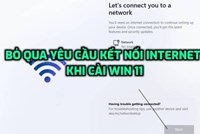
Hướng dẫn cách bỏ qua Wifi khi thiết lập Windows 11
Thứ Năm, 04/05/2023 11:42 -

Intel bỏ tên gọi Core i5, i7
Thứ Năm, 04/05/2023 09:17 -

Cách thay đổi kích thước ảnh trên máy tính không cần sử dụng app thứ 3 siêu dễ
Thứ Năm, 04/05/2023 08:58 -
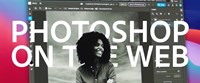
Không phải crack nữa anh em ơi! - Photoshop web sẽ hoàn toàn miễn phí?
Thứ Ba, 21/06/2022 17:12 -

i9-13900 quá khủng - đánh bật i9-12900K dù chưa đạt xung tối đa?
Thứ Ba, 21/06/2022 17:10 -

Máy trạm Precision mới nhất sẽ trang bị vi xử lý AMD Ryzen Threadripper PRO
Thứ Bảy, 11/06/2022 21:52 -

GPU là gì? Tác dụng của GPU trong máy tính
Thứ Bảy, 11/06/2022 21:49 -

Intel Raptor Lake-S có tới 24 nhân và 32 luồng? Quá kinh khủng!
Thứ Bảy, 11/06/2022 21:46 -

Lộ tin CPU Intel thế hệ 12 Alder Lake hỗ trợ PCIe 5.0, mở đường cho kỷ nguyên mới về hiệu năng PC?
Thứ Bảy, 02/01/2021 12:28 -

Cắm máy 24/7 có những ưu, nhược điểm gì? Đây là câu trả lời cho anh em
Thứ Bảy, 26/12/2020 10:52
